微软小冰怎么用?Win10怎么打开微软小冰进行聊天?
来源:game773整合
作者:
时间:2024-03-22 09:22
小编:773游戏
在Win10系统中相信大家都知道微软小娜这个语音助手可以帮助我们做很多事情,可是不能进行聊天!说到聊天我们就要说的重点了,那就是微软小冰,在Win10中我们也可以使用微软小冰进行聊天~不知道微软小冰怎么用?Win10怎么打开微软小冰进行聊天?好了,看了下面的教程,你就会了。
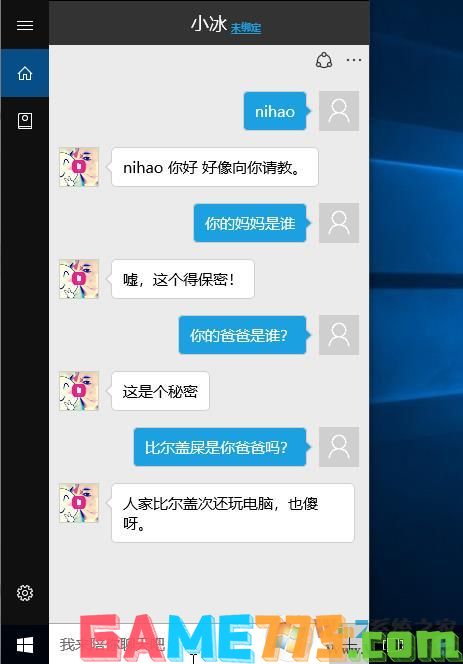
第一步:召唤小冰
要和Windows10中的小冰聊天,我们当然先要叫小冰出来!,小冰可没小娜那么聪明,不能使用你好 小冰来打开~召唤小冰的方法就是!召唤小冰,在搜索框输入“召唤小冰”,然后点击即可打开,如下图:
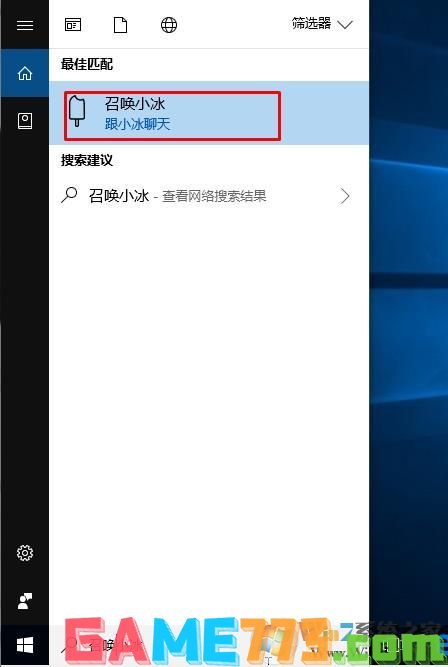
第二步:和微软小冰聊天
接下去我们就可以和微软小冰聊天了,在聊天输入框输入文字,小冰就会和你说话了~
Win10版小冰延续了其专属的特性,你与她聊的越多,她越了解你。和小娜一样,在亿万人之中,她只属于你。小娜小冰都只属于你,一秒钟变人生赢家啊!
除了文字,小冰还可以接收图片~
点击+,添加一张图片,然后小冰就会根据你发的图片予以高能回复。比如这张,吃货主人已经被小冰识破,交出辣条,放下火锅,是你唯一的选择。
上面即是微软小冰怎么用?Win10怎么打开微软小冰进行聊天?的全部内容了,文章的版权归原作者所有,如有侵犯您的权利,请及时联系本站删除,更多召唤小冰相关资讯,请关注收藏773游戏网。
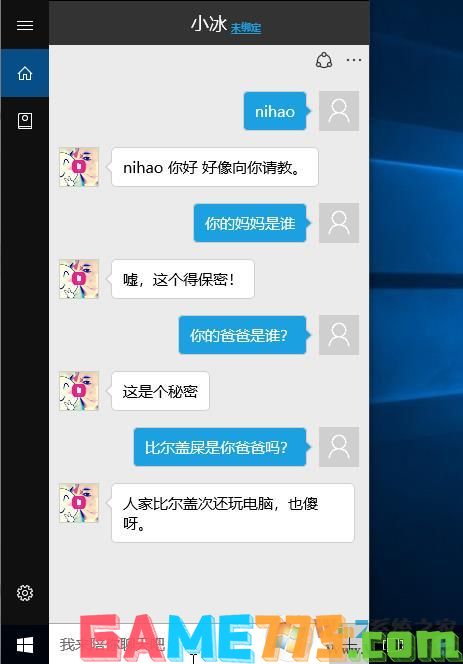
第一步:召唤小冰
要和Windows10中的小冰聊天,我们当然先要叫小冰出来!,小冰可没小娜那么聪明,不能使用你好 小冰来打开~召唤小冰的方法就是!召唤小冰,在搜索框输入“召唤小冰”,然后点击即可打开,如下图:
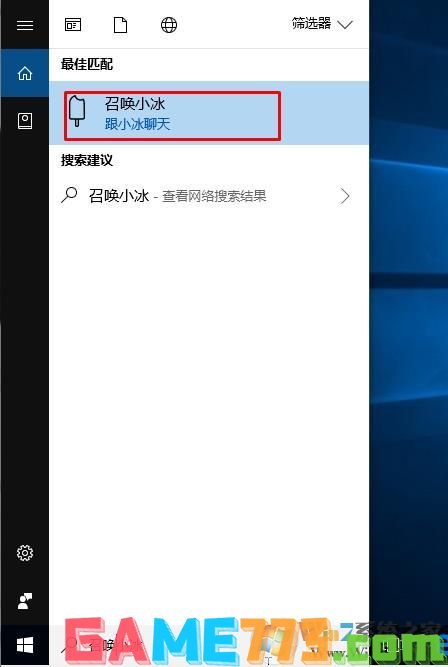
第二步:和微软小冰聊天
接下去我们就可以和微软小冰聊天了,在聊天输入框输入文字,小冰就会和你说话了~
Win10版小冰延续了其专属的特性,你与她聊的越多,她越了解你。和小娜一样,在亿万人之中,她只属于你。小娜小冰都只属于你,一秒钟变人生赢家啊!
除了文字,小冰还可以接收图片~
点击+,添加一张图片,然后小冰就会根据你发的图片予以高能回复。比如这张,吃货主人已经被小冰识破,交出辣条,放下火锅,是你唯一的选择。
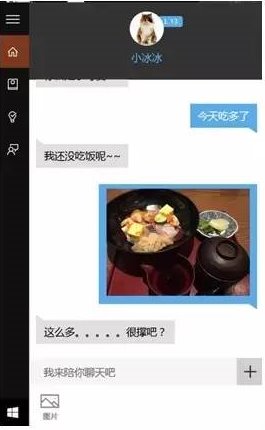
食物识别不在话下,就连动物的小眼神也逃不过小冰的钛合金透视眼!再点击+,选一张喵星人发送,小冰精准滴捕捉到了喵那犀利的眼神儿,
但是这位主人咋看出这只喵可爱了?它明明对你一脸鄙视好伐?
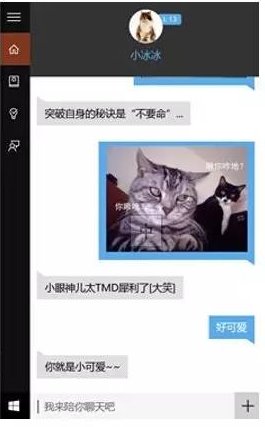
至于大家还能和小冰发生点什么,来个人机情缘什么的~也是有可能的哦,总之小冰越用越智能,不知道未来是否会以全息投影的方式出现在你的面前呢~
上面即是微软小冰怎么用?Win10怎么打开微软小冰进行聊天?的全部内容了,文章的版权归原作者所有,如有侵犯您的权利,请及时联系本站删除,更多召唤小冰相关资讯,请关注收藏773游戏网。
下一篇:最后一页














